So löschen Sie Ihren Google-Suchverlauf auf PC bzw. Mac
Um den Google-Suchverlauf auf einem Windows-PC oder Mac zu löschen, gehen Sie zu den Verlaufseinstellungen Ihres Browsers. Die folgenden Anweisungen beziehen sich auf Google Chrome, aber bei den meisten anderen Browsern lässt sich der Browserverlauf (manchmal auch „Chronik“) auf ähnliche Weise löschen.
So löschen Sie Ihren Chrome-Verlauf und andere Internetaktivitäten:
-
Öffnen Sie Google Chrome, klicken Sie auf die drei vertikalen Punkte in der rechten oberen Ecke, zeigen Sie im Dropdown-Menü auf Verlauf und wählen Sie Verlauf aus der Liste der Optionen.
-
Klicken Sie im linken Seitenmenü auf Browserdaten löschen, um den Suchverlauf und andere auf dem Gerät gespeicherte Browserdaten zu löschen.
-
Wählen Sie den Zeitraum der zu löschenden Daten (mit Gesamte Zeit können Sie den gesamten Suchverlauf löschen). Aktivieren Sie das Kontrollkästchen Browserverlauf und klicken Sie auf Daten löschen. (Markieren Sie auch die anderen Kästchen auf dieser Seite, wenn Sie Ihre Browser-Cookies löschen oder den Cache leeren möchten.)
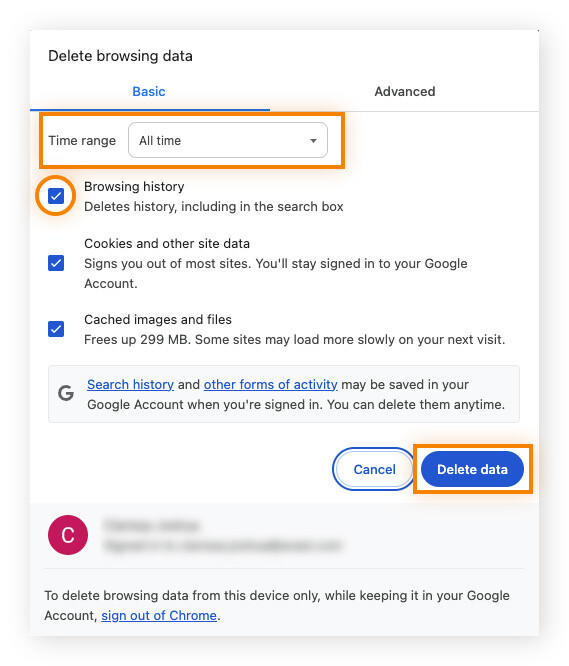
Mit den oben genannten Schritten wird der Google-Suchverlauf des Browsers gelöscht. Ihre Online-Aktivitäten werden jedoch weiterhin im Verlauf Ihres Google-Kontos erfasst, wenn Sie dort angemeldet sind.
So löschen Sie den Suchverlauf in Ihrem Google-Konto
Wenn Sie in Ihr Google-Konto eingeloggt sind, werden Ihre Internetaktivitäten unabhängig vom Browser in Ihrem Konto aufgezeichnet. Das bedeutet, dass Google auch dann die mit Ihrem Konto zusammenhängenden Aktivitäten aufzeichnet, wenn Sie den Browserverlauf löschen oder unterschiedliche Browser verwenden.
Zu den erfassten Informationen gehören Suchanfragen, besuchte Websites und angesehene Videos. Falls Ihr Standortverlauf aktiviert ist, gehören auch die Orte dazu, an denen Sie sich tatsächlich aufgehalten haben.
So löschen Sie den Google-Suchverlauf in Ihrem Google-Konto:
-
Gehen Sie zur Seite Meine Aktivitäten von Google (dazu müssen Sie bei Ihrem Google-Konto angemeldet sein).
-
Klicken Sie unterhalb des Felds „Aktivitäten durchsuchen“ auf die Schaltfläche Löschen.
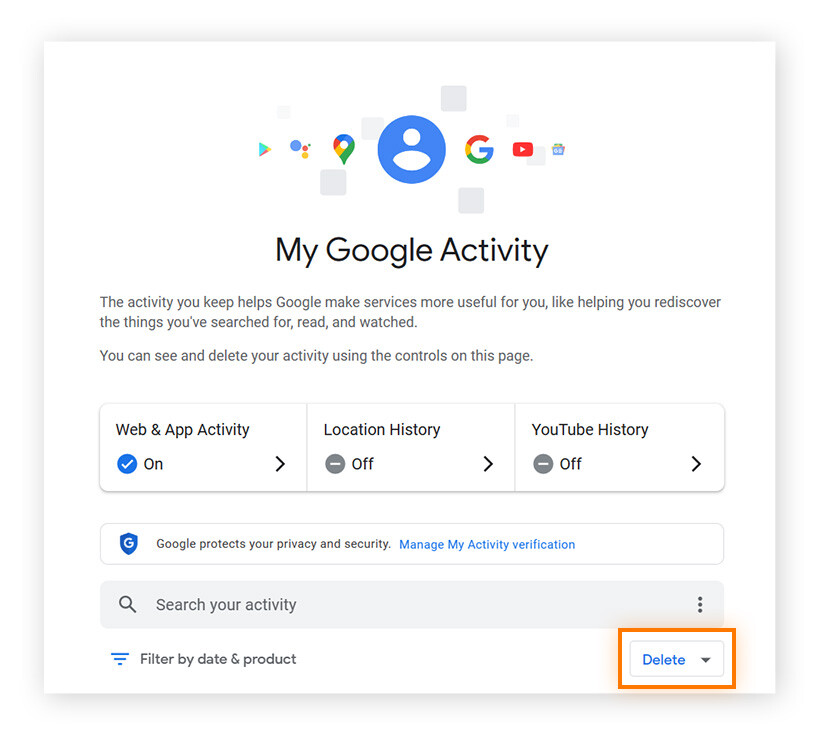
-
Wählen Sie den Zeitraum, in dem die zu löschenden Daten generiert wurden. Mit Gesamte Zeit löschen Sie Ihren gesamten Google-Verlauf.
-
Wählen Sie die zu löschenden Google-Produkte (oder Aktivitätsarten) über die Kontrollkästchen aus und klicken Sie auf Weiter.
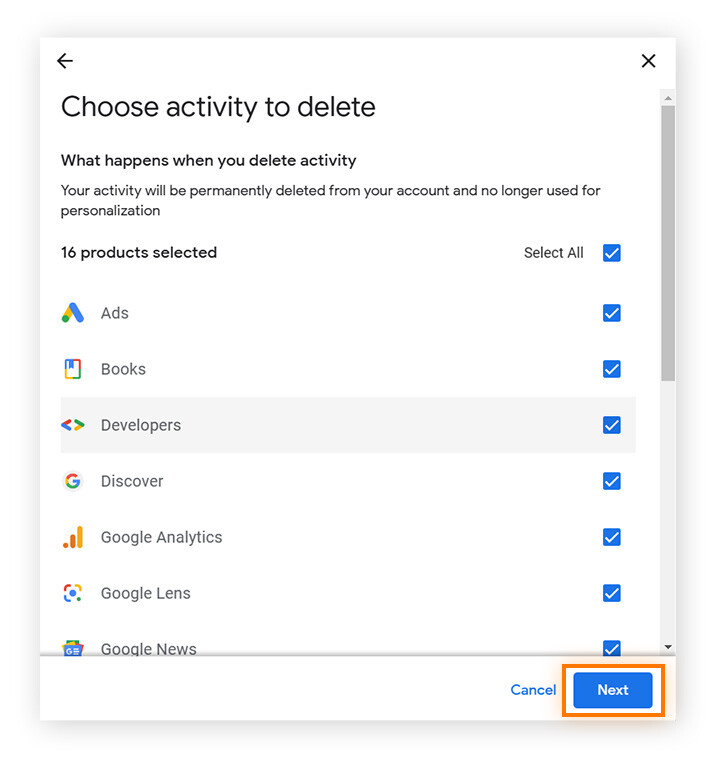
-
Auf dieser Seite werden Ihre letzten Suchanfragen und Aktivitäten angezeigt. Bestätigen Sie mit Löschen, dass Sie Ihren Google-Suchverlauf löschen wollen.
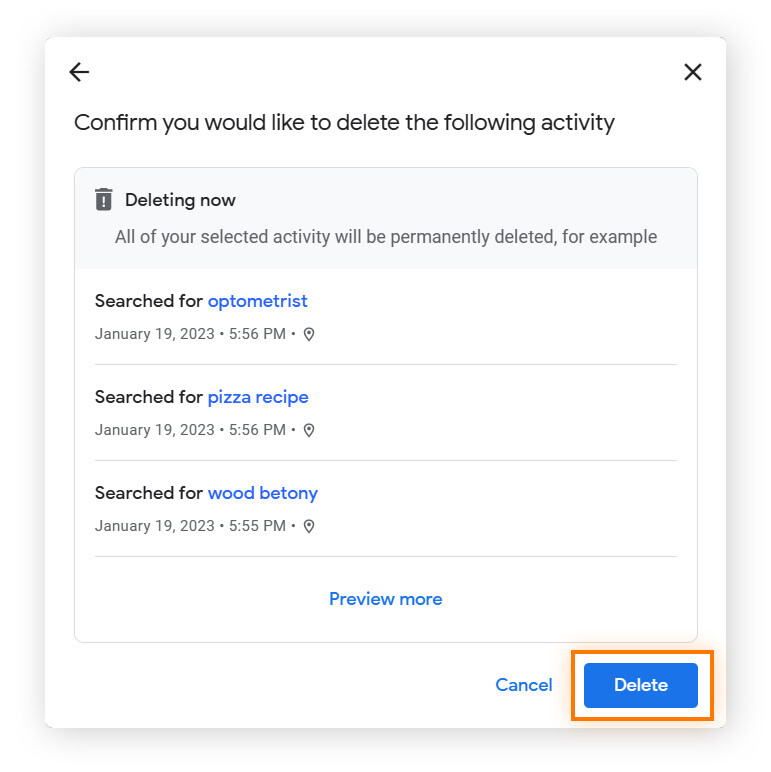
-
Sie erhalten die Bestätigung, dass Ihre Google-Suchanfragen gelöscht wurden. Klicken Sie abschließend auf OK.
So löschen Sie den gesamten Verlauf mit Ausnahme der Passwörter.
Wenn Sie Ihren Browser-Verlauf löschen, bleiben Ihre gespeicherten Passwörter erhalten, es sei denn, Sie aktivieren das Kästchen Cookies und andere Websitedaten. Um alle Suchanfragen und den ganzen Verlauf zu löschen, die Passwörter jedoch beizubehalten, folgen Sie den Anweisungen zum Löschen des Browser-Verlaufs, wobei Sie jedoch darauf achten, nur die Option Browserverlauf aus dem Menü „Browserdaten löschen“ zu wählen.
Um Ihre Passwörter zu sichern, sodass sie nicht verloren gehen können, verwenden Sie einen guten Passwort-Manager. Auf diese Weise können Sie alle Browserdaten löschen, ohne Ihre Passwörter zu verlieren.
So löschen Sie einzelne Einträge aus Ihrem Suchverlauf
Es ist möglich, einzelne Websites oder Suchanfragen aus Ihrem Suchverlauf zu löschen – sowohl in Ihrem Browser als auch über Ihr Google-Konto.
Löschen eines Eintrags aus dem Suchverlauf
So funktioniert es in Ihrem Browser, in diesem Beispiel Google Chrome:
-
Öffnen Sie Chrome und klicken Sie auf die drei vertikalen Punkte in der rechten oberen Ecke.
-
Bewegen Sie den Mauszeiger im Dropdown-Menü auf Verlauf und wählen Sie aus der Liste die Option Verlauf aus.
-
Aktivieren Sie im Menü Verlauf die Kästchen für die Websites und Suchanfragen, die Sie löschen möchten, und dann auf Löschen.
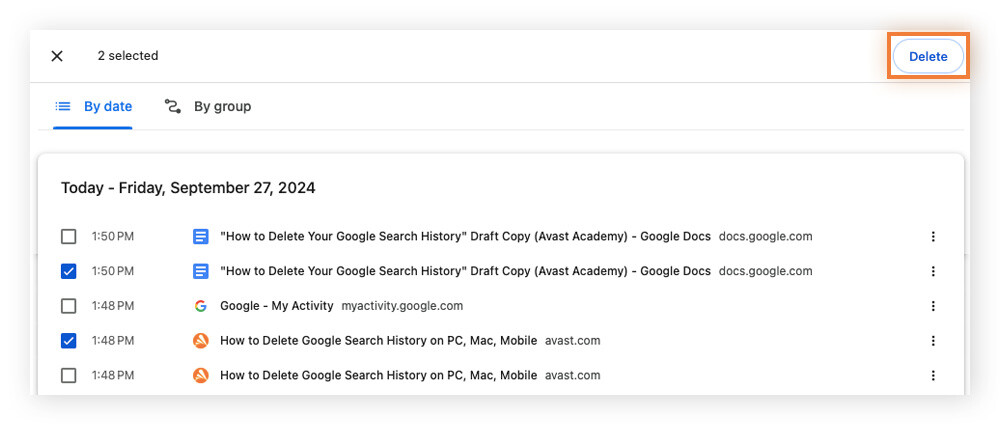
-
Klicken Sie auf Entfernen, um zu bestätigen, dass Sie die Seiten aus Ihrem Browser-Verlauf entfernen möchten.
Löschen eines Eintrags aus dem Verlauf im Google-Konto
So löschen Sie einzelne Sucheinträge aus dem Verlauf in Ihrem Google-Konto:
-
Gehen Sie zur Seite Meine Aktivitäten von Google (dazu müssen Sie bei Ihrem Google-Konto angemeldet sein).
-
Scrollen Sie nach unten bis zu dem Datum, dessen Einträge Sie löschen möchten. Klicken Sie auf die Schaltfläche X neben den Websites und Suchanfragen, die Sie löschen möchten. Löschen einzelner Einträge aus dem Suchverlauf eines Google-Kontos.
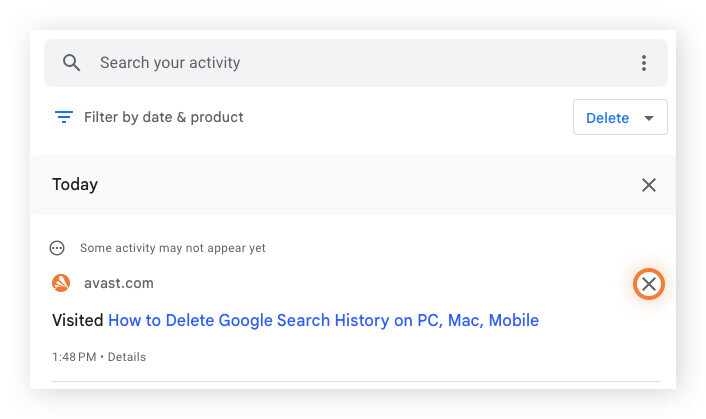
So löschen Sie Ihren Google-Suchverlauf unter Android
Wenn Sie Ihren Google-Suchverlauf auf Ihrem Computer löschen, wird er nicht notwendigerweise auch auf den anderen Geräten gelöscht, etwa Ihrem Smartphone oder Tablet, auch dann nicht, wenn die Konten miteinander verknüpft sind. Der Grund dafür ist, dass jedes Gerät Ihren Suchverlauf lokal speichert.
So löschen Sie den Google-Suchverlauf auf einem Android-Gerät:
Google-Such-App
Befolgen Sie diese Schritte, um den Verlauf der Suchanfragen mit der Google-Such-App für Android zu löschen:
-
Öffnen Sie die Google-App auf dem Smartphone und tippen Sie oben rechts auf Ihr Profilbild oder Ihre Initialen und dann auf Suchverlauf.
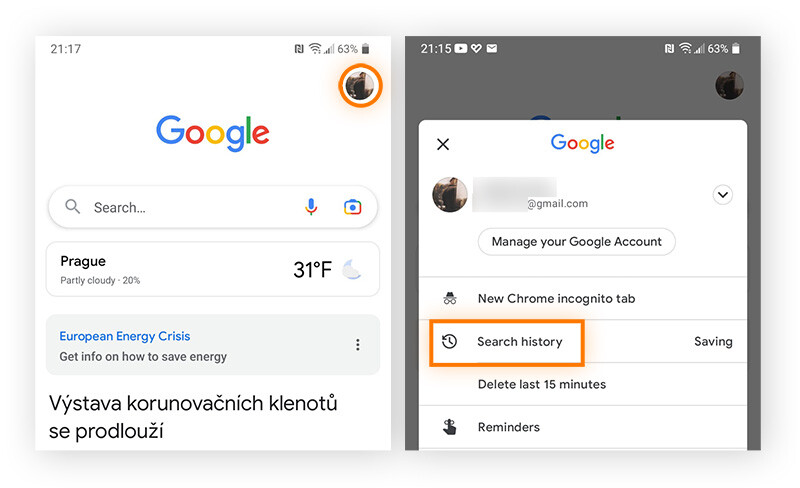
-
Tippen Sie auf Löschen und wählen Sie den benötigten Zeitraum aus dem Dropdown-Menü. Um den gesamten Suchverlauf zu löschen, wählen Sie Gesamte Zeit löschen.
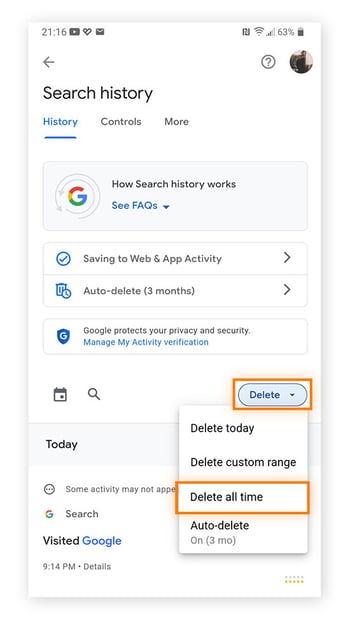
-
Wählen Sie die Aktivitäten aus, die gelöscht werden sollen, oder markieren Sie das Feld Alle auswählen, um den gesamten Verlauf zu löschen. Tippen Sie dann am unteren Bildschirmrand auf Löschen, um den Vorgang abzuschließen.
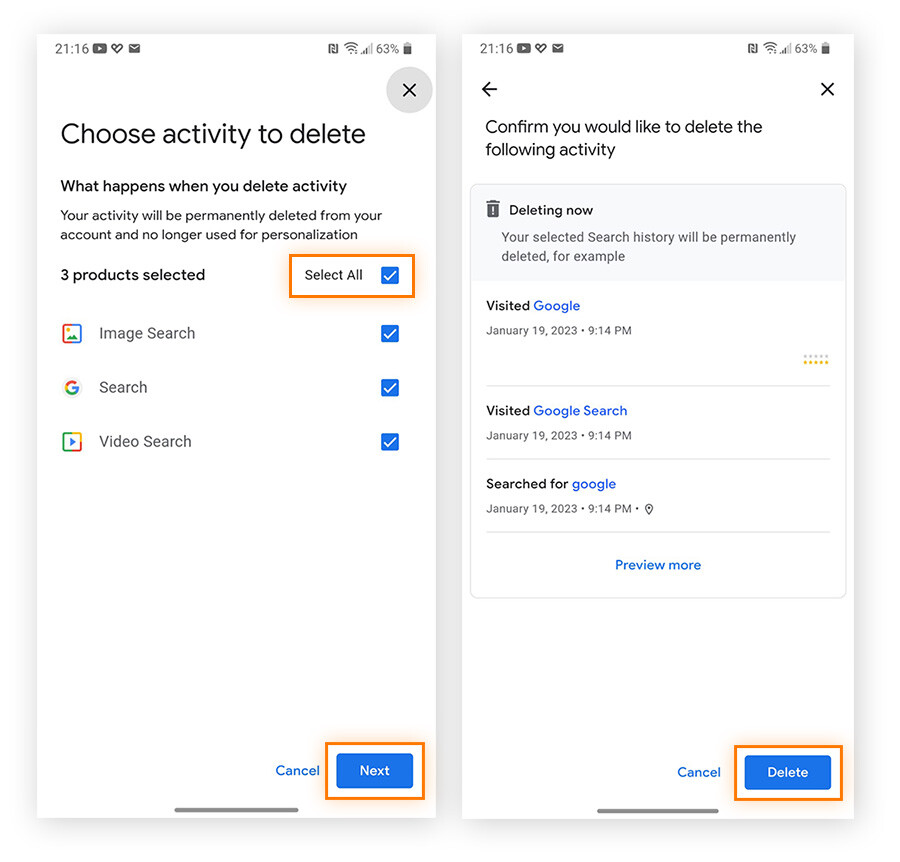
Google Chrome
So löschen Sie auf Ihrem Android-Gerät den Google-Verlauf über den Chrome-Browser:
-
Öffnen Sie Chrome auf Ihrem Android-Gerät, tippen Sie oben rechts auf die drei Punkte und wählen Sie Verlauf.
-
Tippen Sie auf Browserdaten löschen und vergewissern Sie sich, dass die Option Browserverlauf angekreuzt ist. Wählen Sie dann den gewünschten Zeitraum aus (Gesamte Zeit für alle Daten) und tippen Sie auf Daten löschen.
Sie müssen diesen Vorgang für jeden Browser wiederholen, den Sie auf Ihrem Android-Gerät nutzen. Das Verfahren ähnelt den oben beschriebenen Schritten.
So löschen Sie Ihren Google-Suchverlauf auf dem iPhone und iPad
Das Löschen aller Google-Suchanfragen ist ein wichtiger Schritt zum Bereinigen Ihres iPhones und kann dazu beitragen, Ihre Privatsphäre zu verbessern. Wenn Sie sämtliche Google-Suchanfragen auf dem iPhone oder iPad mit der Google-App löschen möchten, ist der Vorgang identisch mit den oben aufgeführten Schritten.
Auf iOS-Geräten läuft das Löschen Ihres Verlaufs in Chrome jedoch ein wenig anders ab.
So löschen Sie den Google-Suchverlauf auf einem iPhone:
-
Öffnen Sie Chrome und tippen Sie am unteren Bildschirmrand auf die drei horizontalen Punkte und dann auf Verlauf.
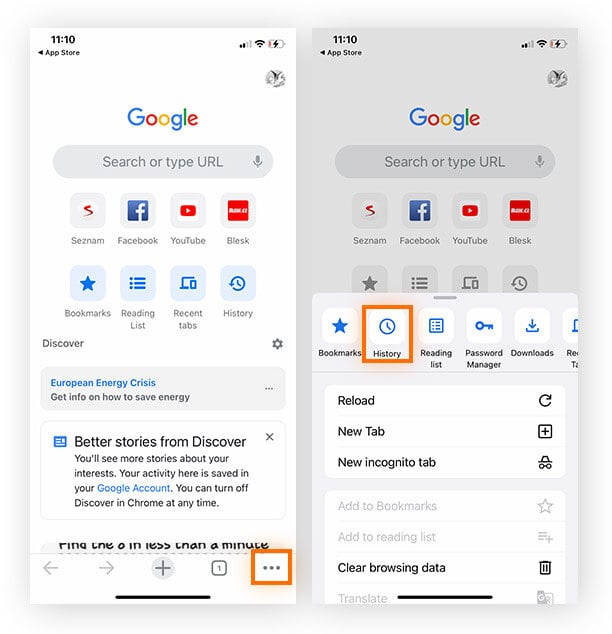
-
Tippen Sie auf Browser-Daten löschen.
-
Wählen Sie den Zeitraum für die zu löschenden Browserdaten aus. Mit Gesamte Zeit löschen Sie Ihren gesamten Google-Verlauf. Aktivieren Sie Browser-Verlauf. Mit den Optionen „Cookies, Website-Daten“ und „Cache – Bilder und Dateien“ können Sie auch Cookies löschen und den Cache Ihres iPhones zu leeren.
-
Tippen Sie auf Browserdaten löschen > Browserdaten löschen > Fertig.
Hier erfahren Sie mehr darüber, wie Sie auf dem iPad den Cache leeren und Cookies löschen.
So verwalten Sie Ihren Google-Verlauf
Durch das Verwalten Ihres Google-Suchverlaufs tragen Sie dazu bei, dass Google Ihre Daten nach Ihren Wünschen behandelt. Sie können Google so einrichten, dass diese Daten automatisch gelöscht werden. Sie können Ihr Google-Konto auch dauerhaft löschen, sodass Google Ihren Verlauf nicht mehr nachverfolgen kann.
Automatisches Löschen von Google-Verlaufsdaten einrichten
In Google können Sie den Verlauf verwalten, indem Sie Ihre Google-Internet- und App-Aktivitäten automatisch alle drei, 18 oder 36 Monate löschen lassen. Dies umfasst all Ihre Aktivitäten mit Google, darunter Maps, Suche und Play. Sie können dies über Ihren Browser oder in der Google-App auf Mobilgeräten konfigurieren.
In Chrome für Windows-PC oder Mac
So richten Sie die automatische Löschung in Chrome auf dem Windows-PC oder Mac ein:
-
Gehen Sie zur Ihrer Kontoseite in Google. Melden Sie sich nötigenfalls bei Ihrem Google-Konto an.
-
Wählen Sie Daten und Datenschutz aus dem linken Seitenmenü.
-
Scrollen Sie nach unten zu Einstellungen für den Verlauf und klicken Sie auf Web- & App-Aktivitäten.
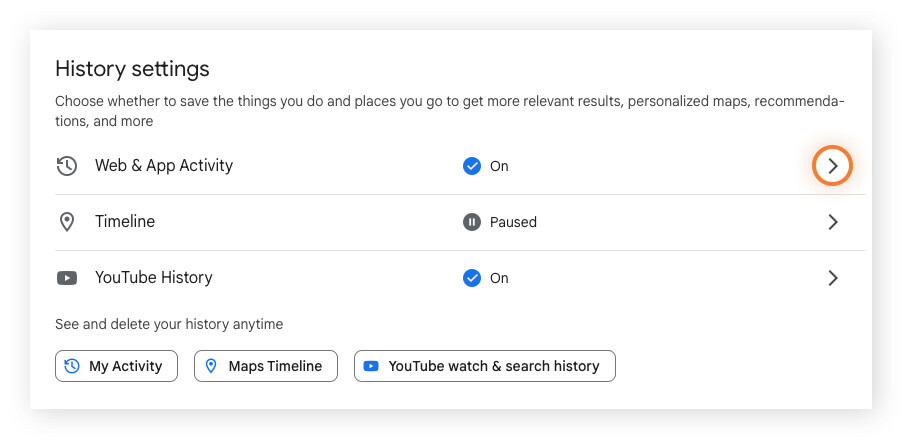
-
Wählen Sie unter Automatisch löschen die Option Aktivitäten löschen, die älter sind als.

-
Klicken Sie auf den Kreis neben Aktivitäten löschen, die älter sind als. Legen Sie über das Dropdown-Menü fest, wie oft Google Ihre Aktivitäten löschen soll, und klicken Sie auf Weiter.
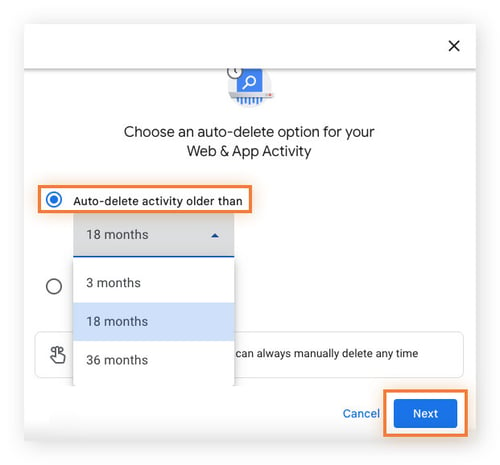
-
Klicken Sie auf Bestätigen, um mit dem automatischen Löschen Ihrer Internetaktivitäten zu beginnen.
Google-Mobilgeräte-App
So richten Sie die Einstellung zum automatischen Löschen in der Google-App ein:
-
Öffnen Sie die Google-Such-App auf Ihrem Gerät und tippen Sie auf Ihr Profilbild oder Ihre Initialen. Tippen Sie dann auf Suchverlauf.
-
Tippen Sie auf Automatisch löschen und dann auf Aktivitäten automatisch löschen nach. Wählen Sie nun den gewünschten Zeitraum aus und tippen Sie auf Weiter und dann Bestätigen, um den Vorgang abzuschließen.
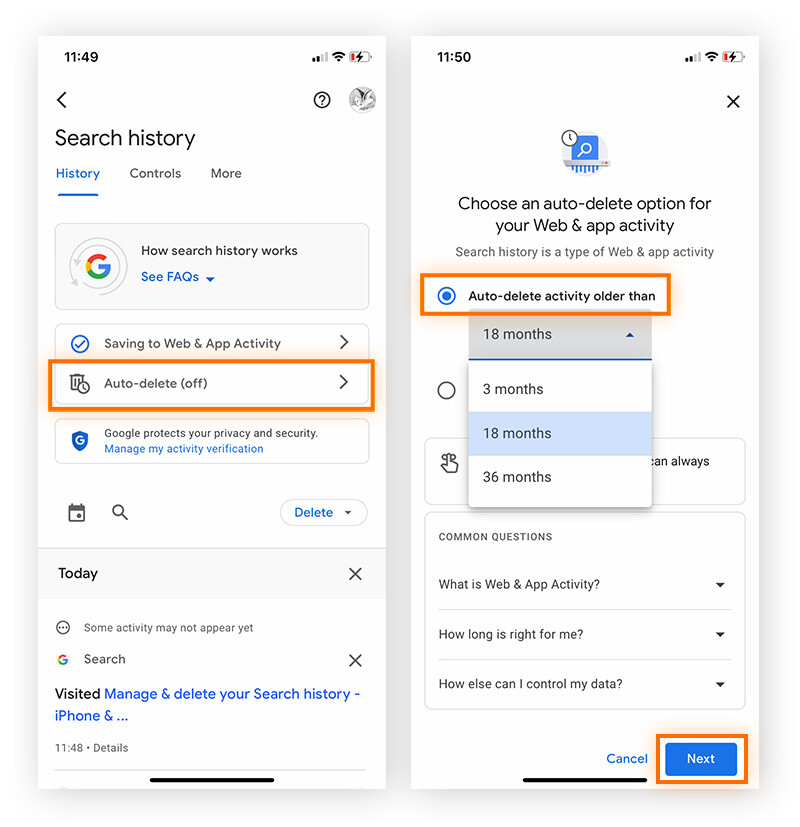
Google-Konto dauerhaft schließen
Falls Sie Ihr Google-Konto dauerhaft schließen, beendet Google die Erfassung Ihrer Aktivitäten oder des Verlaufs in diesem Konto.
So schließen Sie Ihr Google-Konto auf Mobilgeräten dauerhaft:
-
Öffnen Sie die Google-App und klicken Sie rechts oben auf dem Bildschirm auf das Foto bzw. die Initialen für Ihr Google-Konto. Wählen Sie Google-Konto verwalten unter Ihrem Namen.
-
Tippen Sie im linken Menü auf Daten und Datenschutz und dann auf Weitere Optionen. Tippen Sie auf Mein Google-Konto löschen.
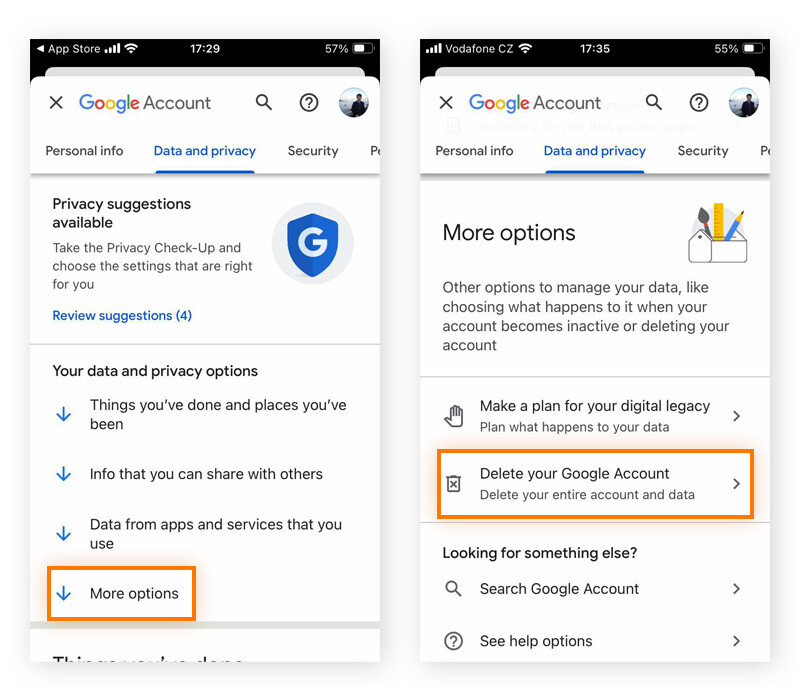
-
Geben Sie Ihr Passwort ein, um Ihre Identität zu bestätigen.
-
Bevor Ihr Konto endgültig geschlossen wird, haben Sie die Möglichkeit, Ihre Google-Daten herunterzuladen. Wenn Sie alle Daten gesichert haben, die Sie auf Ihrem Gerät speichern wollen, scrollen Sie zum Ende der Seite „Löschen“, aktivieren die Bestätigungsfelder und klicken auf Konto löschen.
-
Klicken Sie auf Konto löschen, um Ihr Google-Konto dauerhaft zu schließen.
Beachten Sie, dass beim Löschen Ihres Google-Kontos alle damit verknüpften Daten und Dateien dauerhaft gelöscht werden, darunter E-Mails, Fotos, YouTube-Videos, Dateien auf Google Drive sowie der Zugang zu den Dienstleistungen von Google. Sie verlieren den Zugriff auf Apps, die Sie über Google Play erworben haben. Überlegen Sie also gründlich, ob Sie Ihr Google-Konto wirklich löschen möchten.
Sie haben es sich anders überlegt? Es ist möglich, dass Sie Ihr Google-Konto wiederherstellen können – vorausgesetzt, Sie handeln schnell genug, nachdem Sie es gelöscht haben.
Warum kann ich meinen Google-Suchverlauf nicht löschen?
Wenn Sie Schwierigkeiten haben, Ihren Google-Suchverlauf zu löschen, könnte das einen der folgenden Gründe haben:
-
Sie verwenden eine ältere Version von Chrome: Aktualisieren Sie in diesem Fall auf die neueste Version und versuchen Sie es erneut. Wenn Sie bereits die aktuelle Version verwenden, aktualisieren Sie die Seite, loggen Sie sich aus und wieder ein und versuchen Sie dann erneut, Ihren Google-Suchverlauf zu löschen.
-
Sie haben nur den Verlauf im Browser gelöscht: Wenn Sie den Verlauf in Ihrem Browser löschen, bleibt er in Ihrem Google-Konto erhalten. Um ihn vollständig zu löschen, müssen Sie den Suchverlauf auch in Ihrem Google-Konto löschen.
-
Sie haben Geräte synchronisiert: Google-Apps und -Funktionen auf mehreren Geräten synchronisieren oft ihren Suchverlauf. Um ihn vollständig zu entfernen, müssen Sie ihn auf jedem einzelnen Gerät löschen, auf dem Ihr Google-Konto synchronisiert wird.
Sollte ich meinen Google-Suchverlauf löschen?
Es ist empfehlenswert, Ihren Suchverlauf regelmäßig zu löschen, um Ihre Privatsphäre besser zu schützen und das Risiko einer Offenlegung sensibler Daten zu senken. Ihr Suchverlauf sagt eine Menge über Sie aus, und falls sich jemand Zugriff auf Ihr Konto verschafft, könnte er Ihre Online-Aktivitäten über Jahre zurückverfolgen.
Google verwendet Ihre Daten durchaus zur Optimierung seiner Dienstleistungen, gibt sie aber teilweise auch an Werbeunternehmen weiter, die Ihnen dann leichter personalisierte Werbung auf der Basis Ihres Surfverhaltens anzeigen können. Durch Löschen des Verlaufs können Sie zwar Google nicht davon abhalten, Ihre Daten zu protokollieren, aber möglicherweise erhalten Sie weniger gezielte Werbung.
Ihr Browser- und Suchverlauf kann auch bei Datenbrokern landen. Das Löschen des Google-Suchverlaufs und anderer Webaktivitätsdaten kann dazu beitragen, Preisdiskriminierung zu vermeiden und Gefahren im Zusammenhang mit Sicherheitsbedrohungen wie Datenlecks zu verringern.
So hindern Sie Google daran, Sie in Zukunft zu verfolgen
Sie können zwar anonym surfen oder ein VPN einrichten, um Ihre Privatsphäre zu stärken; einige Ihrer Online-Aktivitäten kann Google jedoch trotzdem verfolgen. Um einzuschränken, was Google nachverfolgen kann, können Sie in den Google-Einstellungen festlegen, dass Ihre Online-Aktivitäten nicht protokolliert werden sollen.
So deaktivieren Sie die Aktivitätsprotokollierung von Google.
-
Gehen Sie in Google zur Seite Meine Aktivitäten.
-
Klicken Sie unter Web- & App-Aktivitäten auf die Schaltfläche Ein, damit Google Ihre Such- und Surfaktivitäten nicht mehr verfolgt. (Falls dort Aus angezeigt wird, haben Sie das Web- und App-Tracking bereits deaktiviert.)
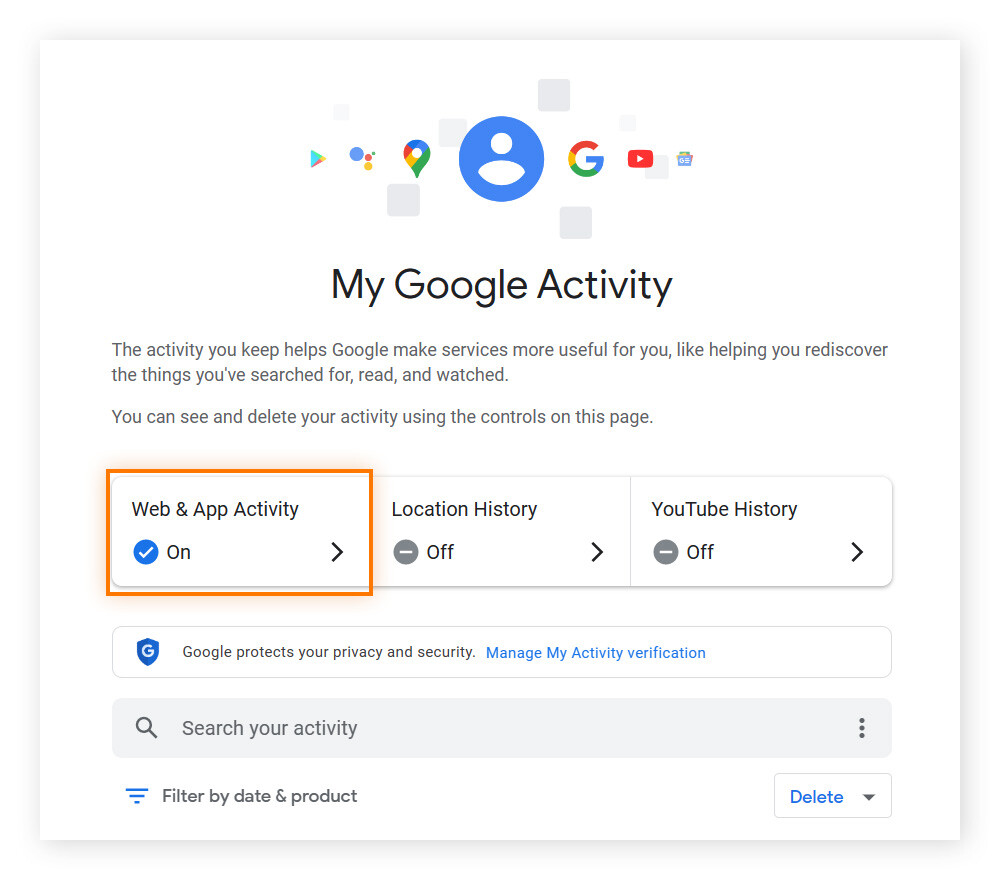
-
Wählen Sie nun unter „Web- und App-Aktivitäten“ die Option Deaktivieren und dann Verstanden.
Fertig! Ihre Web- und App-Aktivitäten werden jetzt nicht mehr von Google protokolliert. Da Sie ohnehin gerade dort sind, können Sie unter „Meine Aktivitäten“ auch den Standortverlauf und den YouTube-Verlauf deaktivieren, um Ihre Privatsphäre weiter zu verbessern.
Wie lange speichert Google den Suchverlauf?
Falls Sie Ihr Konto nach Juni 2020 erstellt haben, bewahrt Google Ihren Suchverlauf 18 Monate lang auf, bevor er automatisch gelöscht wird. Bei älteren Konten wird der Suchverlauf auf unbestimmte Zeit gespeichert, sofern Sie ihn nicht manuell löschen oder einen Zeitplan zum automatischen Löschen einrichten. Unabhängig davon, wann Ihr Konto erstellt wurde, löscht Google standortbezogene Verlaufsdaten automatisch nach 18 Monaten.
Regelmäßiges Löschen des Google-Suchverlaufs trägt zwar zum Schutz Ihrer Privatsphäre und Sicherheit bei, doch Browser-Fingerprinting und andere fortschrittliche Web-Tracking-Techniken lassen sich damit nicht verhindern. Das geht nur mit einer speziellen Privatsphäre-App wie Avast AntiTrack.
Schutz Ihrer Browseraktivitäten mit Avast AntiTrack
Avast AntiTrack löscht nicht nur Ihren Browserverlauf und die Cookies automatisch, sondern verwischt auch Ihre digitalen Spuren, da es Tracking-Versuche erkennt und blockiert. Die Lösung maskiert auch Ihr Online-Profil, um zu verhindern, dass Websites und Werbetreibende Ihre Internetaktivitäten ausspähen und Sie mit gezielter Werbung belästigen. Laden Sie Avast AntiTrack noch heute herunter, um die Kontrolle über Ihre Privatsphäre im Netz wiederzuerlangen.
Holen Sie es sich für
Mac
Holen Sie es sich für
Mac